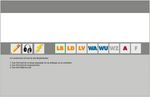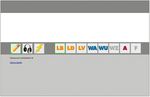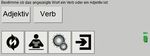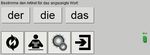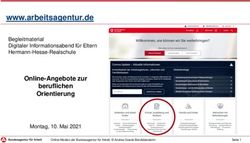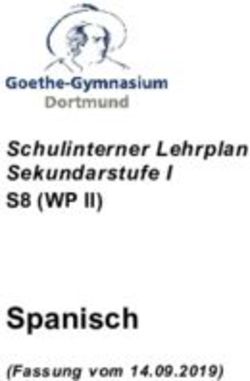Kurzanleitung Online-Computerprogramm - Rechtschreibwerkstatt
←
→
Transkription von Seiteninhalten
Wenn Ihr Browser die Seite nicht korrekt rendert, bitte, lesen Sie den Inhalt der Seite unten
Kurzanleitung
Online-Computerprogramm
„Wortschatz-Training online“
Dieses Computerprogramm hat den Vorteil, dass das Kind
■ die Übungen mit dem Modellwortschatz / Grundwortschatz ergänzen und
ver�efen kann,
■ sich jeweils eine kurze Erläuterung der Wortbedeutung(en) anzeigen lassen
kann, wenn es ein Übungswort z. B. nicht kennt,
■ eine sofor�ge Rückmeldung darüber erhält, ob seine Lösung korrekt war
oder nicht.
Dadurch ist das Programm für Kinder geeignet, die zusätzliche bzw. erweiterte Abschreibübungen benö�gen
und/oder das schnelle (wortweise) Lesen und auswendige Schreiben von Wörtern trainieren sollen. Zugleich ist es
aber auch für Kinder mit Deutsch als Zweitsprache geeignet. Sie können sich die Wörter des Modellwortschatzes
auch in ihrer Mu�ersprache vorsprechen lassen. So werden falsche Begriffszuordnungen vermieden. Darüber
hinaus kann das Programm dazu dienen, den eigenen Wortschatz zu erweitern.
Au�au des Programms
Mit diesem Programm werden die Abschreibübungen systema�sch Der im Programm zur Verfügung stehende Wortschatz umfasst insge-
ergänzt und ver�e�. Die Übungen im Programm sind wie der Modell- samt aber weit mehr als 2.500 Übungswörter.
wortschatz an den einzelnen Lernbereichen orien�ert:
Die Übungswörter können folgendermaßen ausgewählt werden:
Lautebene: LB = Laut-Buchstaben-Zuordnung
LD = Lautsprachliche Durchgliederung
LV = Langer/Kurzer Vokal
Modellwortschatz Rechtschreibwerksta�
(3 Teile, 960 Wörter über alle Lernbereiche)
Wortebene: WA = Wortart bes�mmen
WU = Wörter umformen und ableiten
A = Ausnahmeschreibungen
Zu jedem der drei Teile des Modellwortschatzes gehören entspre-
chende Programmstufen, die jeweils passend freigeschaltet werden. Grundwortschatz NRW
Je nach Lernbereich sind die Übungen außerdem in unterschiedlich
viele, einzeln auswählbare Übungseinheiten unterteilt.
Basiswortschatz Hamburg
Grundwortschatz Bayern
Alle Übungswörter
(mehr als 2.500 Wörter über alle Lernbereiche)
Neben den Abschreibübungen mit einfachen Wort-Vorgaben gibt es Schreibübungen mit Audio-Vorgaben (die Übungswörter werden
vorgesprochen) und mit Blitzwort-Vorgaben (die Übungswörter „blitzen“ nur kurz am Bildschirm „auf“). Außerdem enthalten sind Übungen zur
Bes�mmung der Wortart und zu Wortumformungen.
Das „Wortschatz-Training online“ wird online zur Verfügung gestellt, d. h. die Kinder können damit sowohl in der Schule als auch zu Hause üben.
www.rechtschreibwerkstatt.de Seite 1 von 5
Ein Produkt von:Kurzanleitung: Das Online-Computerprogramm „Wortschatz-Training online“
Übungsauswahl
Je nach Lernbereich stehen eine
oder mehrere der folgenden
Zu Beginn der Übung wählt das Kind per Übungsformen zur Auswahl:
Klick einen (freigeschalteten) Lern-
bereich aus, in dem es üben möchte.
Abschreiben mit
einfachen Wort-Vorgaben
Dort bekommt das Kind dann angezeigt
und kurz erklärt, welche Übungsmög- Schreiben mit
lichkeiten es hat. Audio-Vorgaben
Schreiben mit
Blitzwort-Vorgaben
● Ar�kel bzw. Wortart
Das Kind wählt eine Übungsform aus, bes�mmen (WA)¹
indem es auf das entsprechende ● Wörter umformen und
Piktogramm klickt. schreiben (WU)
Durch anschließenden Klick auf „Übung
starten“ gelangt es zur gewünschten
Übung (hier: Lernbereich LB, Abschrei-
ben mit einfachen Wort-Vorgaben).
[Ausnahme: Im Lernbereich WU gelangt
das Kind durch Klick auf „Grundwort
anzeigen“ oder Klick auf „Ableitung
anzeigen“ zur gewünschten Übung.]
Übungsfenster und Programmablauf
1) Übungen in den Lernbereichen LB, LD, LV und A:
Je nach Übungsform wird das
Übungswort angezeigt (bis das Kind
den ersten Buchstaben �ppt), vor-
gesprochen oder „blitzt“ kurz „auf“.
Wenn es mit dem Schreiben fer�g
[Im Lernbereich A kann das Übungs- ist, kontrolliert das Kind per Klick
wort zusätzlich angehört werden.] auf den grünen Pfeil, ob es das
Übungswort rich�g oder falsch
geschrieben hat.
Das Übungswort wird in das
Eingabefeld ge�ppt.
Die Kästchen und der darüberliegende Fortschri�sbalken
zeigen (in allen Lernbereichen) an, welche Übungseinheit
vom Kind gerade bearbeitet wird und wie weit es damit
bereits gekommen ist (hier: Lernbereich LB, Übungs-
einheit 1, fast komple�).
1
Im Lernbereich WA wird nicht (ab)geschrieben. Hier soll das Kind zu jedem Nomen den rich�gen Ar�kel
bes�mmen. Bei jedem anderen Übungswort soll es die jeweilige Wortart bes�mmen (Verb oder Adjek�v).
www.rechtschreibwerkstatt.de Seite 2 von 5
Ein Produkt von:Kurzanleitung: Das Online-Computerprogramm „Wortschatz-Training online“
Ist das Übungswort falsch geschrie- Ist das Übungswort rich�g ge-
ben, erscheint ein rotes Kreuz und schrieben, erscheint ein grüner
das Übungswort wird (noch einmal) Haken:
in rich�ger Schreibung angezeigt
bzw. „blitzt“ erneut „auf“.
Per Klick auf das Kreuz oder den
Haken wird das nächste Übungs-
wort aufgerufen (angezeigt bzw.
vorgesprochen).
2) Übungen im Lernbereich WA:
Je nach Übungsform wird das Übungswort angezeigt oder vor- Die Rückmeldung, ob das Kind
gesprochen. Sta� des Eingabefeldes stehen in den Übungen den Ar�kel bzw. die Wortart
dieses Lernbereiches Schal�lächen zur Verfügung, mit denen rich�g oder falsch bes�mmt hat,
zu jedem Nomen der rich�ge Ar�kel erfolgt wie in den anderen Lern-
und bei jedem anderen Wort die rich�ge Wortart bereichen durch einen grünen
(Adjek�v oder Verb) bes�mmt wird. Haken bzw. durch ein rotes Kreuz.
Zusätzlich erhält hier die rich�ge
Schal�läche eine grüne und die
falsch gewählte Schal�läche eine
rote Umrandung.
3) Übungen im Lernbereich WU:
In diesem Lernbereich wird das (Ab-)Schreiben modifiziert: Je nach Übung muss das Übungswort vor
dem Schreiben zunächst umgeformt oder auf die jeweilige Grundform zurückgeführt werden:
a) In der Übung „Grundwort anzeigen“ wird jedes Übungswort in seiner Grundform angezeigt (Verb
im Infini�v, Adjek�v im Posi�v, Nomen im Singular).
Bei einem Verb müssen die Personalformen der
1., 2. und 3. Person Singular gebildet und in die
entsprechenden Eingabefelder ge�ppt werden.
Bei einem Adjek�v müssen die Vergleichsstufen
(Kompara�v und Superla�v) gebildet und in die
entsprechenden Eingabefelder ge�ppt werden.
Bei einem Nomen muss der Plural gebildet und
in das Eingabefeld ge�ppt werden.
Die Rückmeldung, ob das Kind die
Ableitung(en) bzw. die Grundform
rich�g oder falsch gebildet hat,
erfolgt wie in den anderen Lern-
b) In der Übung „Ableitung anzeigen“ bereichen durch einen grünen
Wortart angezeigte Ableitung(en) Grundform
wird umgekehrt vorgegangen: Die Haken bzw. durch ein rotes Kreuz.
angezeigten Ableitungen müssen auf Verb 1., 2., 3. Person Singular Infini�v Zusätzlich erhält hier jedes rich�g
ihre jeweilige Grundform zurückge- ausgefüllte Eingabefeld eine grüne
Adjek�v Kompara�v, Superla�v Posi�v
führt werden. Diese wird dann in das und jedes falsch ausgefüllte Ein-
entsprechende Eingabefeld ge�ppt. Nomen Plural Singular gabefeld eine rote Umrandung.
www.rechtschreibwerkstatt.de Seite 3 von 5
Ein Produkt von:Kurzanleitung: Das Online-Computerprogramm „Wortschatz-Training online“
4) Übersetzungen
Zusätzlich zum deutschen Begriff kann für die Wörter des Modellwortschatzes jeweils auch eine vorgesprochene Übersetzung aus sieben
anderen Sprachen abgerufen werden (Englisch, Französisch, Polnisch, Russisch, Türkisch, Arabisch, Rumänisch). So können vor allem Kinder mit
Deutsch als Zweitsprache, die die deutschen Wörter noch nicht kennen, zugleich einen deutschen Wortschatz au�auen.
Per Klick auf diese Schal�läche wird die Ansicht mit den Übersetzungen des
Übungswortes aufgerufen.
Dort wird das deutsche Übungswort einmal allein und einmal in einem
einfachen Satzzusammenhang angezeigt.
Die Sprachauswahl kann per Maus oder Touchscreen erfolgen. Per Klick auf
ein Länderkürzel wird das Übungswort in der entsprechenden Landes-
sprache angezeigt (hier z. B. read).
Hat das Länderkürzel einen grünen Haken, wird das Übungswort außerdem
in der jeweiligen Landessprache vorgesprochen.
Schal�lächen und Tastatursteuerung
Die Übungen können per Maus, Touchscreen oder auch über die Tastatur gesteuert werden. Folgende Schal�lächen und Tastatursteuerungen
stehen zur Verfügung:
Per Klick auf diese Schal�läche kann die Ansicht mit den Per Klick auf diese Schal�läche oder mit der
Übersetzungen des Übungswortes aufgerufen und auch Enter Enter-Taste wird kontrolliert, ob das Übungs-
wieder ausgeblendet werden. wort rich�g oder falsch geschrieben wurde.
Per Klick auf diese Schal�läche neben dem Eingabefeld
(nur Lernbereich A) kann das Übungswort zusätzlich Das Übungswort wurde rich�g geschrieben.
angehört werden. Enter Per Klick auf diese Schal�läche oder mit der
Enter-Taste wird das nächste Übungswort
Das Übungswort wird wiederholt (erneut angezeigt bzw. aufgerufen (angezeigt bzw. vorgesprochen).
vorgesprochen).
Das Übungswort wurde falsch geschrieben
Enter und wird vom Programm ans Ende der
Per Klick auf diese Schal�läche kann eine kurze Erläuterung betreffenden Übungseinheit verschoben. Per
der Wortbedeutung(en) angezeigt und auch wieder Klick auf diese Schal�läche oder mit der
ausgeblendet werden. Enter-Taste wird daher ebenfalls das nächste
Per Klick auf diese Schal�läche können die zur Auswahl Übungswort aufgerufen (angezeigt bzw.
stehenden Übungseinheiten angezeigt und auch wieder vorgesprochen).
ausgeblendet werden. [Ausnahme: In den Lernbereichen WA und
WU kann die Übungseinheit erst nach der
Per Klick auf diese Schal�läche wird das Programm beendet korrekten Bes�mmung bzw. Eingabe
und zum Auswertungsfenster gewechselt. fortgesetzt werden.]
F5-Taste
F5 Während einer Übung kann mit der F5-Taste
jederzeit zur Startansicht des Programms
zurückgekehrt werden.
www.rechtschreibwerkstatt.de Seite 4 von 5
Ein Produkt von:Kurzanleitung: Das Online-Computerprogramm „Wortschatz-Training online“
Auswertungsfenster
Sobald das Kind das Programm beendet, bekommt es ein Auswertungsfenster
angezeigt.
Per Klick auf einen (freigeschalteten) Lernbereich kann das Kind dann sehen,
wie viele Wörter es dort insgesamt bearbeitet und wie viele davon korrekt
geschrieben bzw. bes�mmt hat.
Programmsta�s�k (Schulversion)
In der Schulversion (Lehrer-Zugang) steht für jedes Kind eine Übersicht über
die aktuellen Ergebnisse der durchgeführten Übungen zur Verfügung.
Per Klick auf einen ak�vierten Lernbereich wird angezeigt, wie viele Wörter
innerhalb der einzelnen Übungseinheiten bearbeitet und wie viele davon falsch
geschrieben bzw. falsch bes�mmt wurden (Darstellung: Anzahl geübte Wörter/
Anzahl Fehler).
Die Übungssta�s�k ist in der „Anwenderübersicht“ per Klick auf die Schal�läche und dann unter „Sta�s�ken“ abru�ar.
www.rechtschreibwerkstatt.de Seite 5 von 5
Ein Produkt von:Sie können auch lesen